ড্রপবক্স বাজারের অন্যতম ব্যবহৃত ক্লাউড-স্টোরেজ আর্কিটেকচার। এটি লোককে যেতে যেতে ফাইল আপলোড করতে এবং যে কোনও প্ল্যাটফর্মের মাধ্যমে এগুলি অ্যাক্সেস করার অনুমতি দেয়। তবে আমাদের বেশ কয়েকটি কেস রয়েছে যেখানে উইন্ডোজ 10 এ ড্রপবক্স সঠিকভাবে সিঙ্ক করতে ব্যর্থ।

ড্রপবক্স লোগো
নেটওয়ার্কের বিভিন্ন সমস্যা থেকে শুরু করে অ্যাপ্লিকেশনটিতেই সমস্যা থেকে শুরু করে ড্রপবক্স সঠিকভাবে সিঙ্ক করতে ব্যর্থ হওয়ার বিভিন্ন কারণ থাকতে পারে। আমরা একের পর এক ওয়ার্কআরউন্ডে যাব এবং দেখব যে এটিকে কোনও ঝামেলা ছাড়াই সমাধান করা যায়।
উইন্ডোজ 10 এ ড্রপবক্স সিঙ্ক না করার কারণ কী?
বেশ কয়েকটি কারণ রয়েছে যা ইস্যুটির মূল হতে পারে। এই নির্দিষ্ট ইস্যুটির সুনির্দিষ্ট কারণ নেই তবে একটি তালিকা তৈরি করা সবচেয়ে সম্ভাব্য কারণগুলি
- একটি লাল ডট দিয়ে সিঙ্ক ত্রুটি: এই সমস্যাটি সেটিংসে বেশ কয়েকটি ভুল কনফিগারেশনের কারণে এবং এর সাথে বিরোধপূর্ণ কয়েকটি বাগের কারণে দেখা দেয়।
- ফাইল ব্যবহৃত : অ্যাপ্লিকেশনটির কেবল একটি উদাহরণ একই কম্পিউটারে চলমান থাকলে ড্রপবক্স সর্বোত্তম কাজ করে।
- অন্যান্য সিঙ্কিং অ্যাপস : এছাড়াও, এটি লক্ষণীয় যে অন্য কোনও সিঙ্কিং অ্যাপসটি ড্রপবক্সের সাথে এটি সঠিকভাবে কাজ করার জন্য হস্তক্ষেপ করছে না।
- আইডেন্টিকাল নাম : যদি দুটি ফাইলের অভিন্ন নাম থাকে তবে ড্রপবক্সটি এটি সিঙ্ক করবে না কারণ এটি ফাইলগুলির স্বীকৃতিতে ত্রুটি সৃষ্টি করে।
- ফায়ারওয়াল ইস্যু : যদি ড্রপবক্স অ্যাপ্লিকেশন বা তার আপডেটটি ফায়ারওয়ালের মাধ্যমে অনুমোদিত না হয় তবে এটি সমস্যার কারণও হতে পারে কারণ এতে ইন্টারনেটের সাথে সংযোগ স্থাপনে সমস্যা হতে পারে
- প্রক্সি সেটিংস : আপনি সিঙ্ক করার সময় যদি কোনও প্রক্সি বা ভিপিএন ব্যবহার করেন তবে সমস্যাও হতে পারে কারণ ড্রপবক্স এটিকে সুরক্ষা লঙ্ঘন হিসাবে স্বীকৃতি দেবে।
সমাধান 1: সেটিংস কনফিগারেশন এবং আপনার অ্যাকাউন্ট আপগ্রেড করা
আমরা ফাইল এবং সেটিংস কনফিগার করা শুরু করার আগে, আপনি প্রাথমিক সমস্যা সমাধানের কৌশলগুলি সম্পাদন করতে পারেন। আপনার যদি ইন্টারনেটের সাথে সংযুক্ত সমস্যা থাকে বা আপনার কাছে সঞ্চয়স্থান না থাকে তবে এই টিপসটি সাহায্য করবে।
- আপনার নিশ্চিত করা উচিত আপনার তারিখ এবং সময় সেটিংস সঠিক.
- না নিশ্চিত করুন প্রক্সি , ভিপিএন পটভূমিতে চলছে
- ড্রপবক্স রয়েছে তা নিশ্চিত করুন অনুমোদিত আপনার ফায়ারওয়াল মাধ্যমে
- আপনার কয়েকটি সিঙ্ক হওয়া ফাইলগুলি বা সরিয়ে আপনি আপনার স্টোরেজ কোটা ইস্যুটি ঠিক করতে পারেন আপগ্রেড প্রতি ড্রপবক্স প্লাস বা পেশাদার ।

ফায়ারওয়ালের মাধ্যমে ড্রপবক্স অনুমোদিত কিনা তা নিশ্চিত করা

ড্রপবক্স অ্যাকাউন্ট সেটিংসে আপনার সঞ্চয় পরিকল্পনাটি পরীক্ষা করা হচ্ছে
আপনার যদি ইতিমধ্যে একটি প্লাস বা পেশাদার অ্যাকাউন্ট থাকে তবে আপনার পরিকল্পনাটি ডাউনগ্রেড না হয়েছে তা নিশ্চিত করার জন্য আপনার অ্যাকাউন্ট পৃষ্ঠাটি পরীক্ষা করুন। আপনি যদি কোনও ড্রপবক্স ব্যবসায় দলে থাকেন তবে আপনার প্রশাসককে অ্যাডমিন কনসোলে দলের অ্যাকাউন্টের অবস্থা পরীক্ষা করতে বলুন।
আপনি যদি ড্রপবক্স বেসিকের ডাউনগ্রেড হয়ে থাকেন তবে আপনার পরিকল্পনাটি আপগ্রেড করুন।
সমাধান 2: ফাইলগুলির পুনরায় নামকরণ
ফাইলগুলি সিঙ্ক করার চেষ্টা করার সময় আপনি একটি ' সাদা স্থান সংঘাত “। এটির একটির শেষে স্থান ব্যতীত দুটি ফাইলের প্রায় একই নামের কারণে এটি ঘটে।

একটি ফাইলের নামকরণ করা হচ্ছে
এটি ঠিক করতে, নতুন নামকরণ এই সমস্যাটি সমাধান করার জন্য একটি ফাইল।
সমাধান 3: অন্যান্য অ্যাপ্লিকেশনগুলি থেকে প্রস্থান করা হচ্ছে
কিছু ফাইল সিঙ্ক করার চেষ্টা করার সময় আপনি অন্য অ্যাপ্লিকেশন দ্বারা ব্যবহৃত ফাইলগুলির কারণে একটি ত্রুটি দেখতে পাবেন। যখনই কোনও ফাইল অন্য অ্যাপ্লিকেশন বা সম্পাদক দ্বারা সম্পাদনার জন্য খোলা হবে, এটি সঠিকভাবে সিঙ্ক হবে না। এটি বন্ধ হয়ে গেলেই ড্রপবক্স ফাইলটির নতুন সংস্করণ আপলোড করতে এগিয়ে যাবে to
- টিপুন উইন্ডোজ + আর , 'টাস্কম্যাগার' টাইপ করুন এবং টিপুন প্রবেশ করান
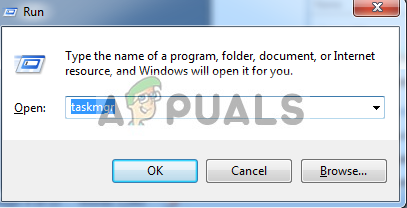
টাস্ক ম্যানেজার খোলা হচ্ছে
- আপনি সিঙ্ক করার চেষ্টা করছেন এমন ফাইলের চলমান দৃষ্টান্ত পরীক্ষা করুন। বাম ক্লিক করুন এটিতে এবং নির্বাচন করুন শেষ কাজ.
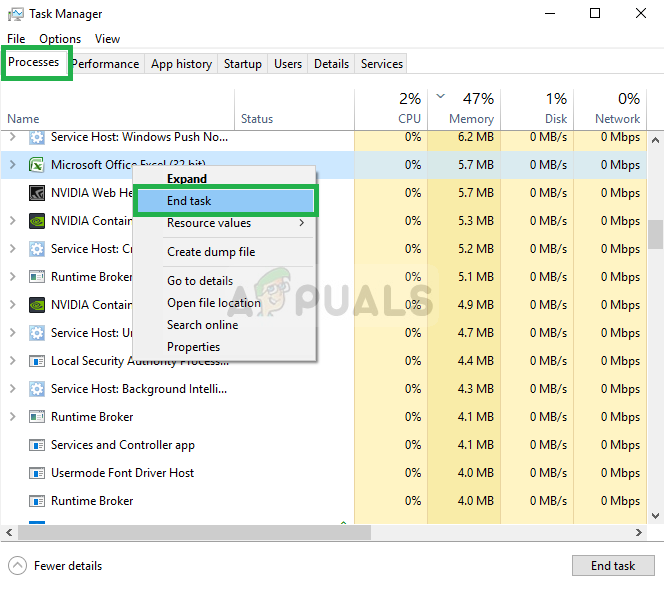
ফাইলটি ব্যবহার করে অন্যান্য অ্যাপ্লিকেশনগুলির সমাপ্তি
- এখন ড্রপবক্স স্বয়ংক্রিয়ভাবে ক্লাউডে ফাইল সিঙ্ক করবে।
সমাধান 4: ফায়ারওয়ালে অ্যাক্সেস মঞ্জুরি
যদি ড্রপবক্সটি সর্বশেষতম সংস্করণে আপডেট না করা হয় তবে এটি আপনার ফাইলগুলি সঠিকভাবে সিঙ্ক করতে ব্যর্থ হবে। 'ড্রপবক্স সিঙ্ক করা বন্ধ করবে কারণ এটি আপডেট করতে পারে না' ত্রুটিটিও পড়তে পারে। ড্রপবক্স আপডেটে ব্যর্থ হওয়ার একটি কারণ হ'ল আপনার উইন্ডোজ ফায়ারওয়াল এটির সাথে বিরোধী। আমরা অ্যাপ্লিকেশনটি আপডেট করার চেষ্টা করে এটি অক্ষম করব।
- টিপুন উইন্ডোজ + এস, সংলাপ বাক্সে 'ফায়ারওয়াল' টাইপ করুন এবং টিপুন প্রবেশ করুন ।
- অ্যাপ্লিকেশনটি খুলুন এবং ' ফায়ারওয়াল এবং নেটওয়ার্ক সুরক্ষা ' ।
- ক্লিক ' ফায়ারওয়ালের মাধ্যমে একটি অ্যাপ্লিকেশনকে অনুমতি দিন “। এছাড়াও, ক্লিক করুন সেটিংস্ পরিবর্তন করুন বাটন যাতে আমরা তালিকাটি সম্পাদনা করতে পারি।
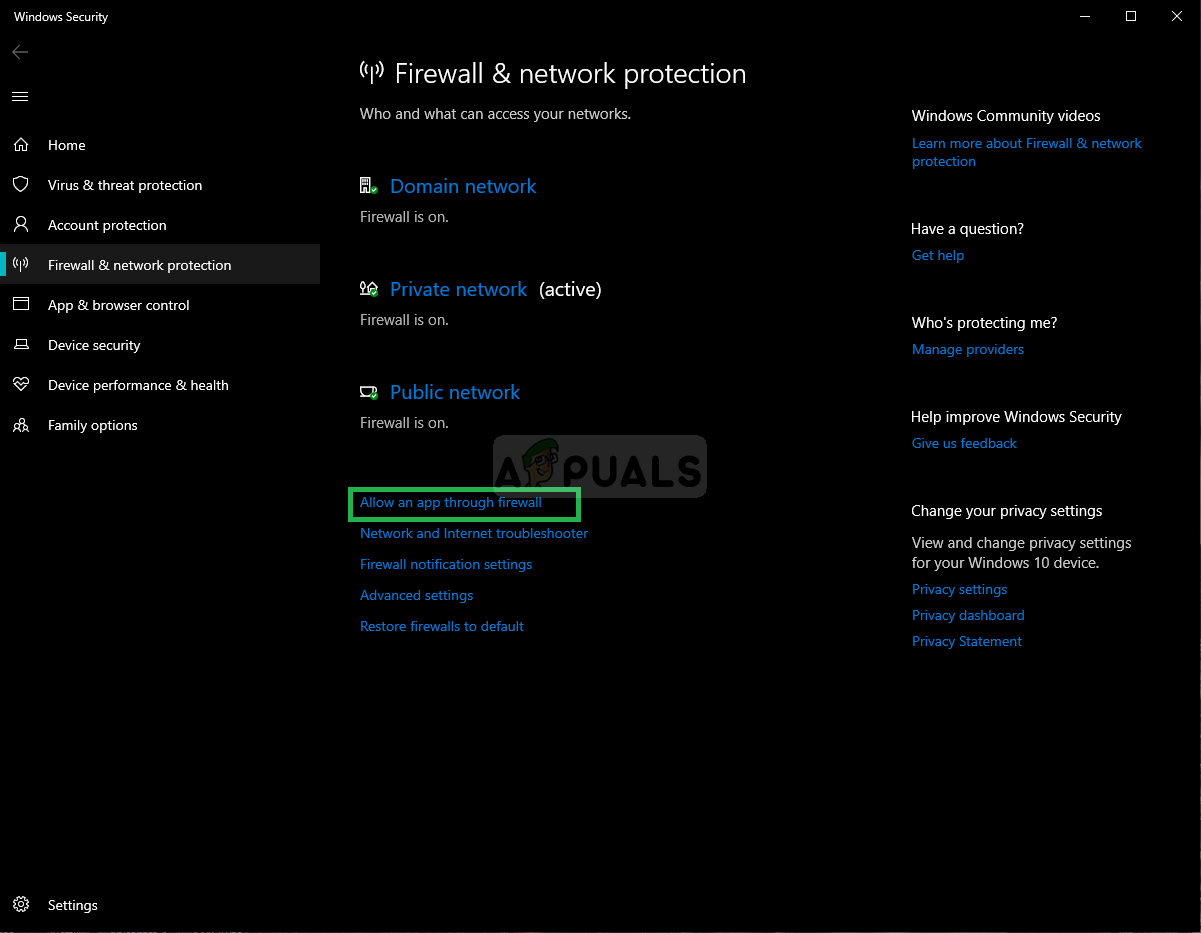
ফায়ারওয়ালের মাধ্যমে কোনও অ্যাপ্লিকেশনকে অনুমতি দিন এ ক্লিক করা
- এখন তা নিশ্চিত করুন ড্রপবক্স এবং তার আপডেটেটার.এক্স.ই. ফায়ারওয়ালের মাধ্যমে অনুমোদিত

ড্রপবক্স এবং ড্রপবক্স আপডেটে ফায়ারওয়াল অ্যাক্সেস করার অনুমতি দেয় ex
এটি নিশ্চিত করবে যে ড্রপবক্স এবং এটির আপডেটার ফায়ারওয়ালের মাধ্যমে অনুমোদিত এবং এটি ইন্টারনেটের সাথে সংযোগ স্থাপন থেকে সীমাবদ্ধ যে কোনও সমস্যা শেষ করা উচিত।
সমাধান 5: ড্রপবক্স সেটিংস সামঞ্জস্য
ড্রপবক্সেরও কয়েকটি কনফিগারেশন রয়েছে যা কমান্ড প্রম্পটের মাধ্যমে সেট করা থাকে যে এই কনফিগারেশন সেটিংসটি কোনওভাবেই মেশানো হয়েছিল এবং এটি আপনার ফাইলগুলি সিঙ্ক করার ফলে সমস্যা সৃষ্টি হতে পারে। আমরা এই সেটিংসটি সামঞ্জস্য করার আগে সাইন আউট করার চেষ্টা করা এবং তারপরে সাইন ইন করা যদি এই পদক্ষেপগুলি অনুসরণ না করে তবে সাইন ইন করার বিষয়টি নিশ্চিত করুন:
- ড্রপবক্স প্রস্থান করুন ক্লিক করে ড্রপবক্স সিস্টেম ট্রেতে আইকনটি ক্লিক করুন গিয়ার আইকন বিজ্ঞপ্তি প্যানেলে এবং নির্বাচন করা ড্রপবক্স থেকে প্রস্থান করুন মেনু থেকে
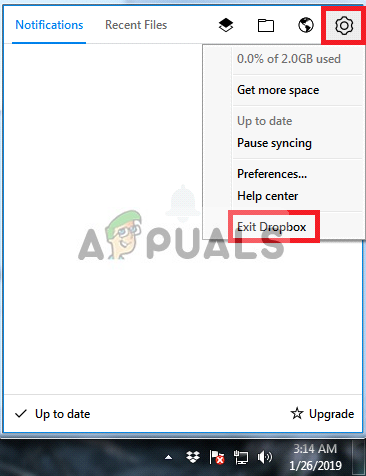
ড্রপবক্স থেকে প্রস্থান করা হচ্ছে
- টিপুনউইন্ডোজ কী + আর (একই সময়ে), তারপরে টাইপ করুনসেমিডি এবং টিপুনপ্রবেশ করুন কমান্ড প্রম্পট খুলতে।
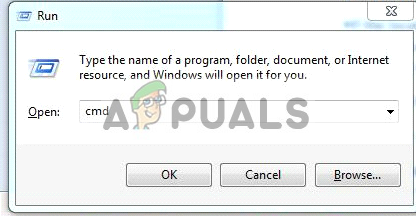
খোলার কমান্ড প্রম্পট মাধ্যমে রান
- কপি এবং পেস্ট কমান্ড প্রম্পটে নিম্নলিখিত লাইনগুলি একবারে একবারে চাপুনপ্রবেশ করুন প্রতিটি এক পরে। দয়া করে নিশ্চিত হয়ে নিন যে আপনি এই আদেশগুলি অনুলিপি করে পেস্ট করেছেন (এগুলি হাত দ্বারা টাইপ করবেন না), কারণ এগুলি ভুল হওয়ার ফলে কিছু ক্ষতি হতে পারে। এছাড়াও, আপনি কেবল এগুলি দ্বারা পেস্ট করতে পারেনডান ক্লিক এবং নির্বাচনআটকান ।
আইক্যাকলস '% হোমপথ% ড্রপবক্স' / অনুদান '% ব্যবহারকারীনাম%' :( চ) / টি
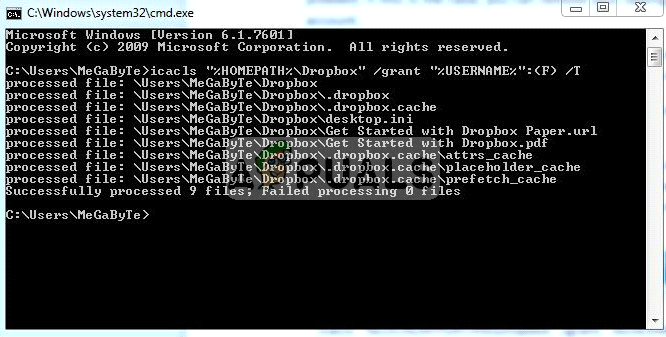
- কমান্ড প্রম্পটে কমান্ড আটকানো
একইভাবে, পেস্ট এইগুলো:
আইক্যাকলস '% অ্যাপডাটা% ড্রপবক্স' / অনুদান '% ব্যবহারকারীনাম%' :( এফ) / টি আইক্যাকস '% লোকালাপডাটা% rop ড্রপবক্স' / অনুদান '% ব্যবহারকারীনাম%': এফ / টি আইক্যাকলস '% প্রোগ্র্যামফিলস% ড্রপবক্স' / অনুদান '% ব্যবহারকারী নাম%': এফ / টি
যদি ড্রপবক্স ফোল্ডারের অবস্থানটি 'সি: ব্যবহারকারী আপনার ব্যবহারকারী ড্রপবক্স পাথ' না হয় তবে দয়া করে পরিবর্তন করুন এটি নির্দেশ করার জন্য প্রথম কমান্ড। উদাহরণস্বরূপ, যদি আপনার ড্রপবক্সটি ডি: ড্রপবক্সে থাকে তবে কমান্ডটি নীচের মত দেখাবে:
আইক্যাকলস 'ডি: ড্রপবক্স' / অনুদান '% USERNAME%' :( চ) / টি T
- অন্যান্য কমান্ডগুলি অপরিবর্তিত থাকা উচিত। দয়া করে মনে রাখবেন যে, আপনার ড্রপবক্সের আকারের উপর নির্ভর করে এই ক্রিয়াকলাপটি শেষ হতে কিছুটা সময় নিতে পারে, সুতরাং সি: প্রম্পটটি আবার উপস্থিত হওয়ার অপেক্ষা করুন।
- ড্রপবক্স পুনরায় চালু করুন গিয়ে শুরু নমুনা এবং নির্বাচন প্রোগ্রাম ফাইল , তারপর ড্রপবক্স।
বিঃদ্রঃ: আপনি যদি প্রোগ্রাম ফাইলগুলির অধীনে একটি ড্রপবক্স বিকল্প দেখতে না পান তবে আপনাকে উইন্ডোজ এক্সপ্লোরার উইন্ডোতে '% APPDATA% ড্রপবক্স' লিখে ড্রপবক্স.এক্সে ডাবল ক্লিক করে ড্রপবক্স পুনরায় চালু করতে হবে
সমাধান 6: আপনার অ্যাপ্লিকেশন আপডেট করা
ব্যবহারকারী ওয়েবসাইটে ফাইলগুলি অ্যাক্সেস করতে পারে তবে তারা স্মার্টসাইক ব্যবহার করে কম্পিউটারে ফাইলগুলি খুলতে পারে না। এই ত্রুটি স্মার্টসিয়েন্স ব্যবহার করে সমস্ত কম্পিউটার জুড়ে রয়েছে। এই ত্রুটিটি প্রথমে ড্রপবক্সের পুরানো সংস্করণে আবিষ্কার হয়েছিল যা এটি প্যাচ করা হয়েছিল। যদি কোনও কারণে আপনার ড্রপবক্স অ্যাপটি স্বয়ংক্রিয়ভাবে আপডেট হয় না। নীচের পদক্ষেপ চেষ্টা করুন
- ক্লিক করুন শুরু নমুনা ।
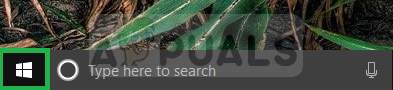
স্টার্ট মেনুতে ক্লিক করা
- ক্লিক করুন সেটিংস.
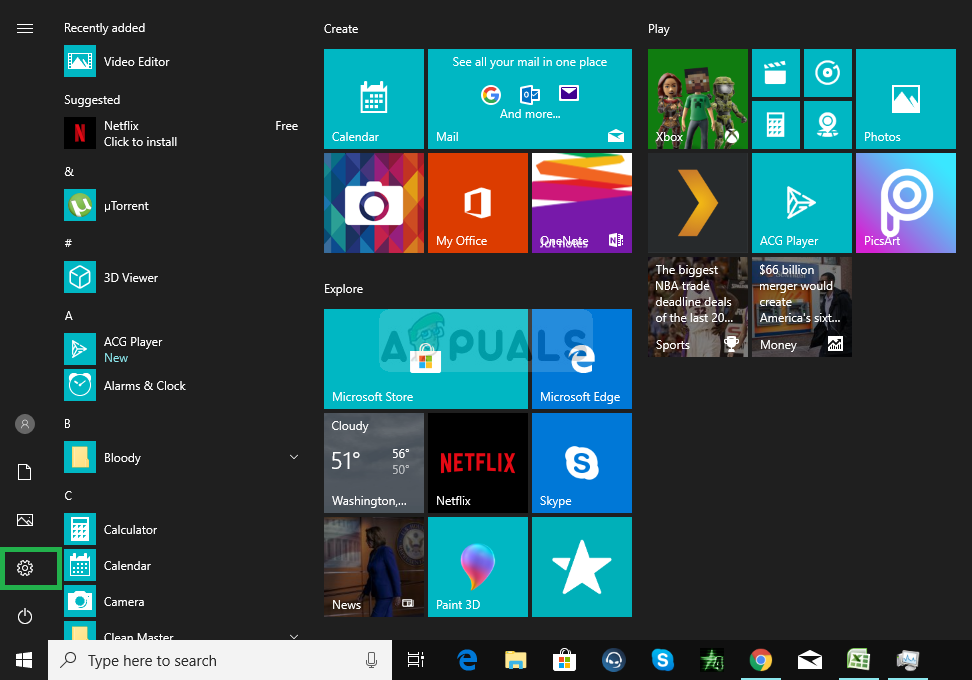
সেটিংস আইকনে ক্লিক করা
- ক্লিক করুনঅ্যাপস
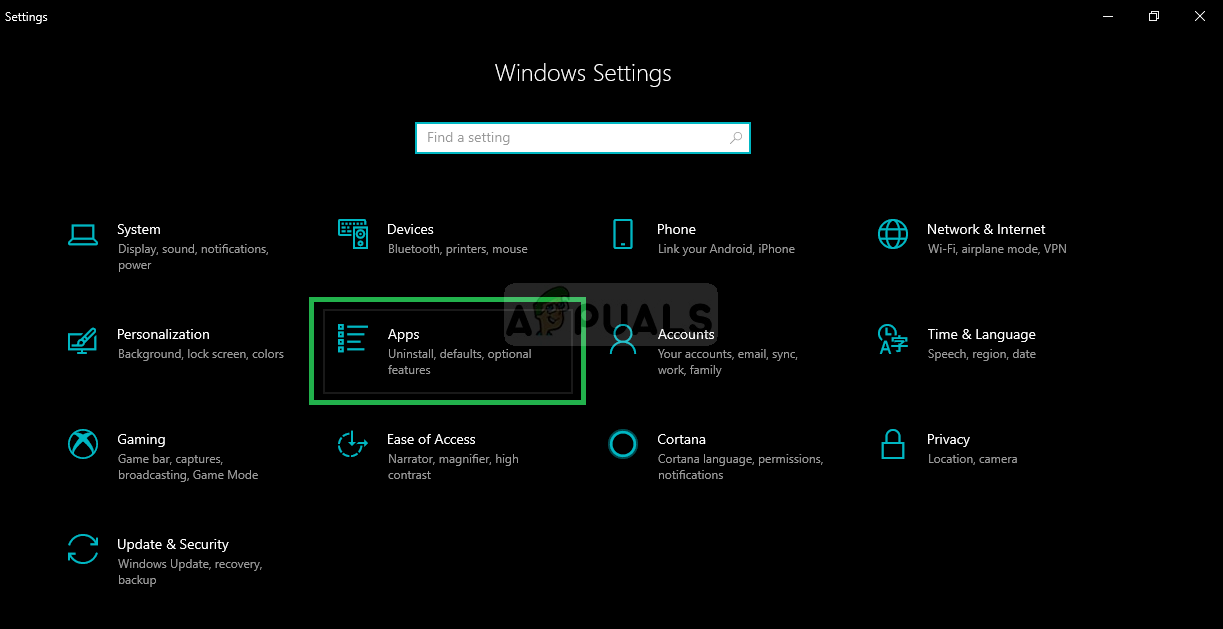
অ্যাপ্লিকেশনগুলিতে ক্লিক করা
- নির্বাচন করুন অ্যাপস এবং বৈশিষ্ট্যগুলি বাম প্যানেল থেকে
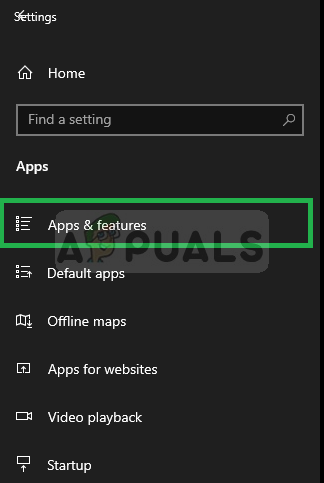
ড্রপবক্স আনইনস্টল করতে অ্যাপস এবং বৈশিষ্ট্যগুলিতে ক্লিক করা
- একবার সেখানে তাকানড্রপবক্স এবং ক্লিক করুনআনইনস্টল করুন
- তারপর সহজভাবে ডাউনলোড এবং ইনস্টল অ্যাপ্লিকেশনটি আবার সমস্যাটি সমাধান করা উচিত।
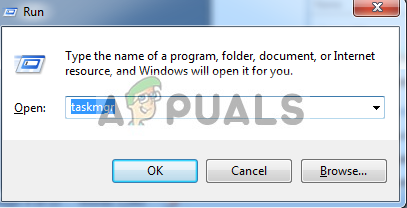
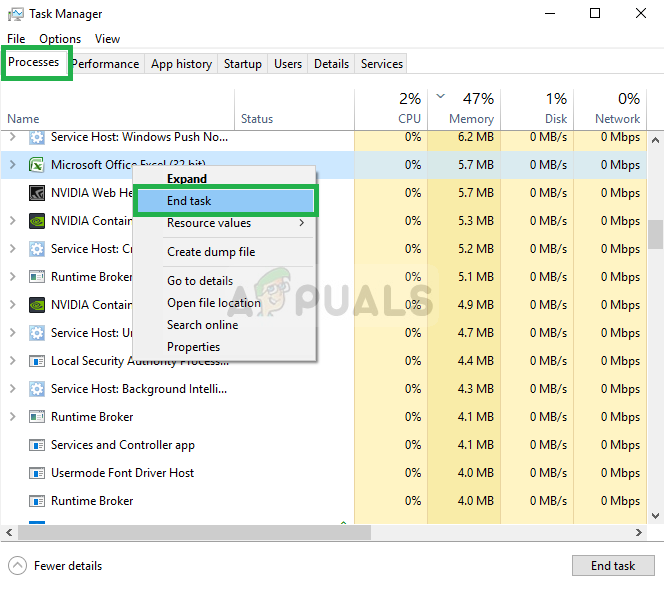
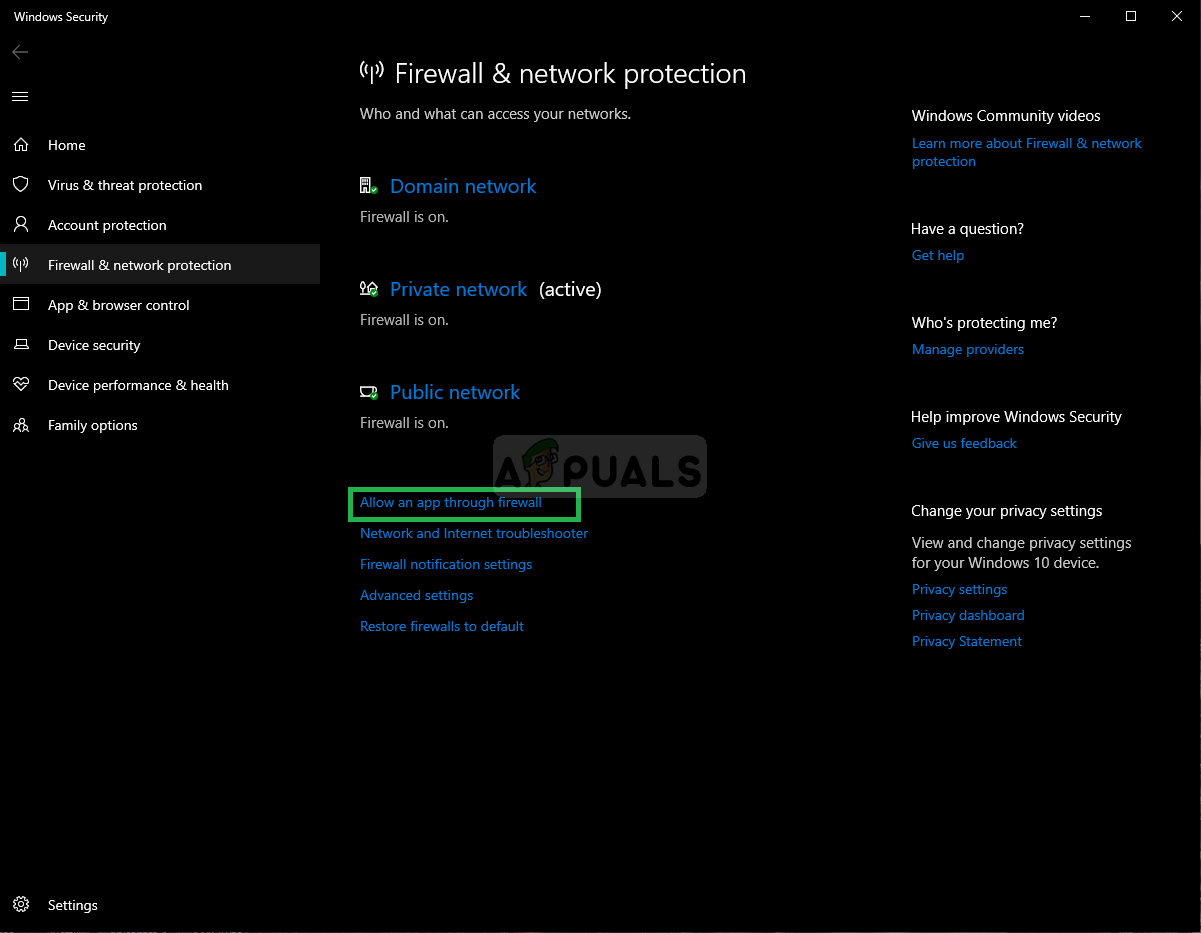
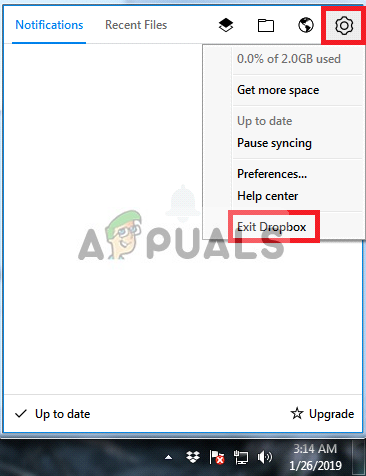
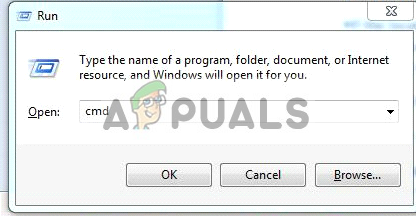
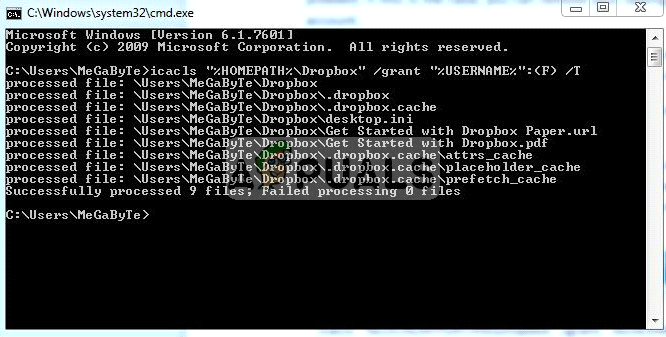
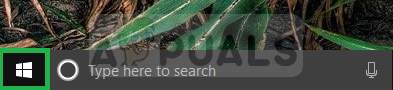
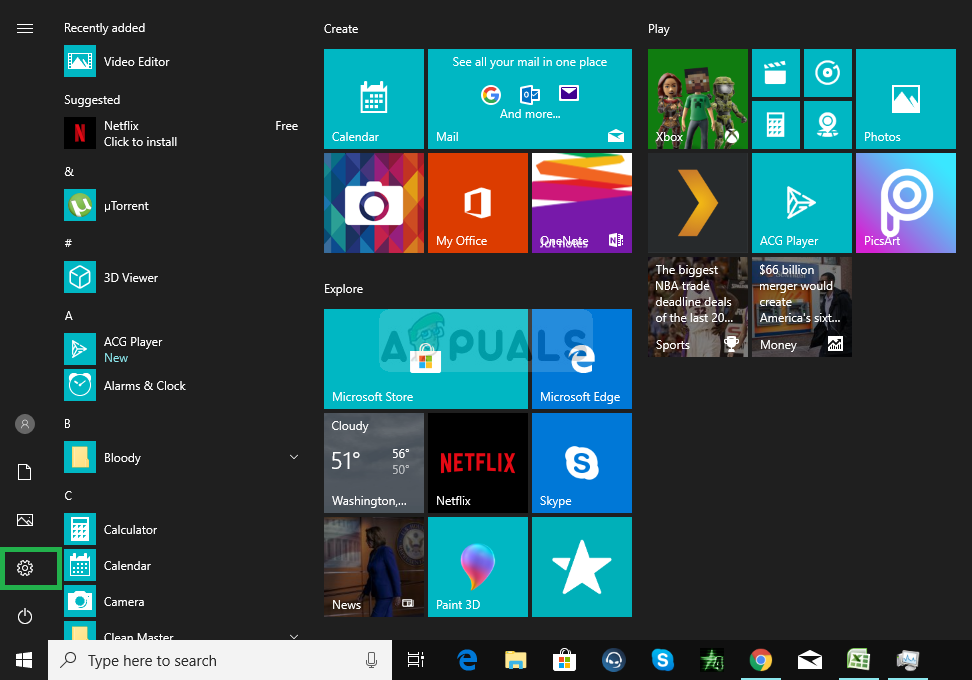
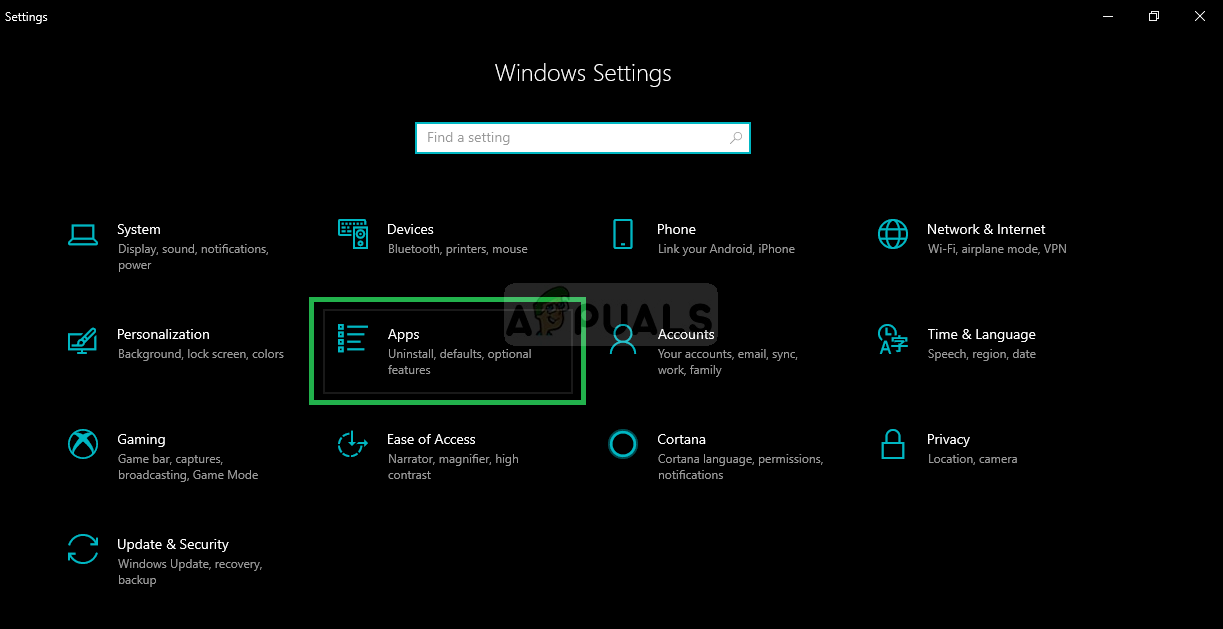
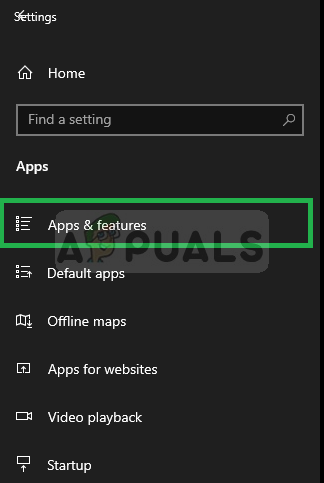









![[ফিক্স] অ্যান্টি-ভাইরাস সতর্কতা - সংযুক্তিগুলি ডাউনলোড করা Gmail এ অক্ষম](https://jf-balio.pt/img/how-tos/60/anti-virus-warning-downloading-attachments-disabled-gmail.jpg)













